Passen Sie Outlook 2010-Schriftarten im Lesebereich an
Outlook macht keine Werbung fürPassen Sie Schriftarten im Lesebereich an, aber ich finde, dass dies eine der hilfreichsten Funktionen für die Priorisierung von E-Mails ist. Wenn Sie die Schriftart für E-Mail-Titel, Zeilenüberschriften oder den Nachrichtentext anpassen möchten, gehen Sie wie folgt vor.
Öffnen Sie Outlook und wechseln Sie zum Menüband Ansicht. Klicken Sie auf die Schaltfläche Einstellungen anzeigen.

Jetzt wird das Fenster "Erweiterte Ansichtseinstellungen" angezeigt. Hier gibt es zwei Schaltflächen zum Anpassen der Schriftarten im Lesebereich: Andere Einstellungen und Bedingte Formatierung.
Zunächst beginne ich mit anderen Einstellungen.
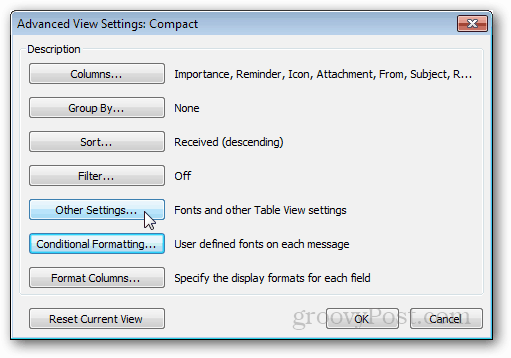
Andere Einstellungen
In anderen Einstellungen werden die Spaltenüberschriften für den Lesebereich angepasst. Wenn Sie sich nicht sicher sind, was das ist, sehen Sie hier einen Screenshot.
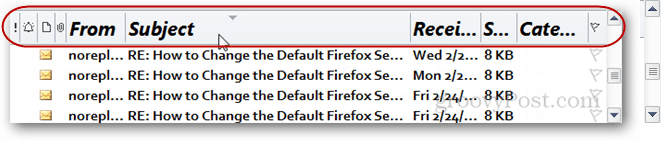
Oben im Fenster haben wir zwei SchriftartenEinstellungen, Spalte und Zeile. Die Zeilenüberschriften sind nur sichtbar, wenn Sie den Lesebereich auf die Ansicht Rechts einstellen. Jede Schriftartanpassung ist einfach. Klicken Sie einfach auf die gewünschte Schriftart und speichern Sie sie, indem Sie auf OK klicken.
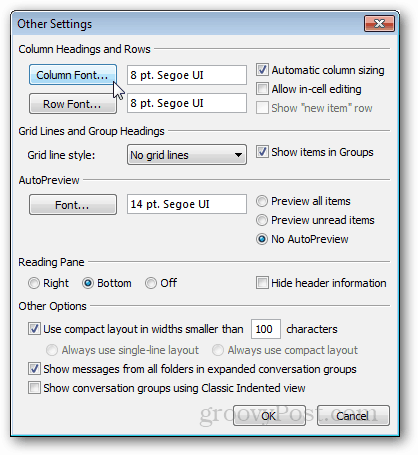
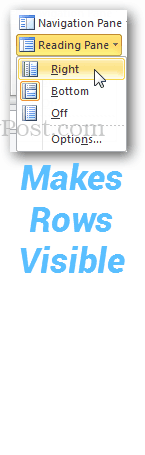
Bedingte Formatierung
Wenn Sie Dinge basierend auf anpassen möchtenBedingungen (d. h. Regeln) können Sie mit den Einstellungen der Ansicht für bedingte Formatierung festlegen. Standardmäßig sind bereits 6 Ansichtsregeln mit benutzerdefinierten Schriftarten zugewiesen. Sie können diese vorhandenen Schriftarten ändern oder eigene hinzufügen.
Zum Beispiel habe ich eine neue Regel hinzugefügt, mit der die Titel von E-Mails, die ich bereits gelesen habe, eine andere Schriftart haben als die anderen.
Dazu klickte ich auf Hinzufügen> Bedingung> Weitere Auswahlmöglichkeiten (Registerkarte)> Nur Elemente, die gelesen werden
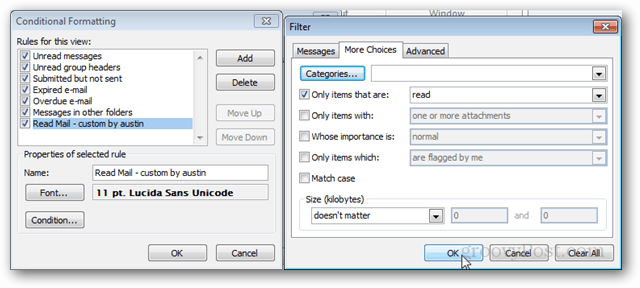
Sie können so viele Regeln festlegen, wie Sie möchten, und wenn diese spezifisch genug sind, können Sie wichtige E-Mails hervorheben.
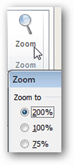
Und last but not least gibt es drei Methoden, um die Schriftart des Nachrichtentexts zu ändern, den Sie gerade lesen.
- Klicken Sie auf die Zoom-Schaltfläche unten rechts im Outlook-Fenster.
- Halten Sie die Strg-Taste gedrückt und bewegen Sie das Mausrad nach oben oder unten.
- Verwenden Sie die Zoom-Taste, wenn die Nachricht in einem eigenen Fenster geöffnet wird.
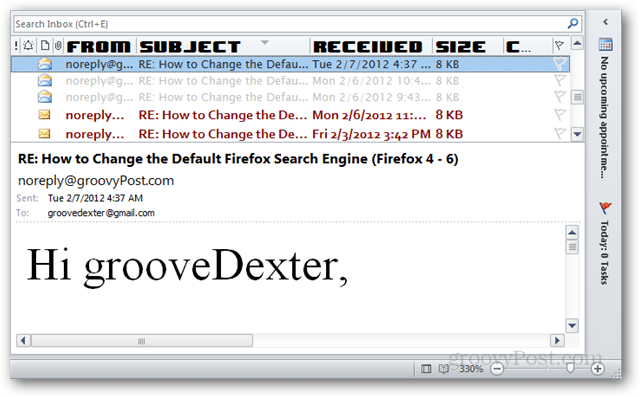









![Deaktivieren Sie den Personenbereich in Outlook 2010 [How-To]](/images/geek-stuff/disable-the-people-pane-in-outlook-2010-how-to.png)
Hinterlasse einen Kommentar